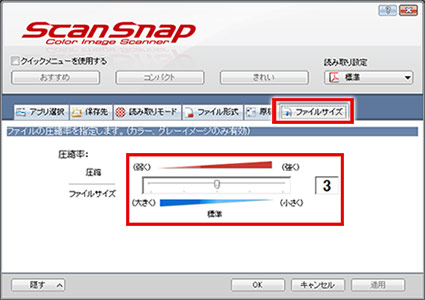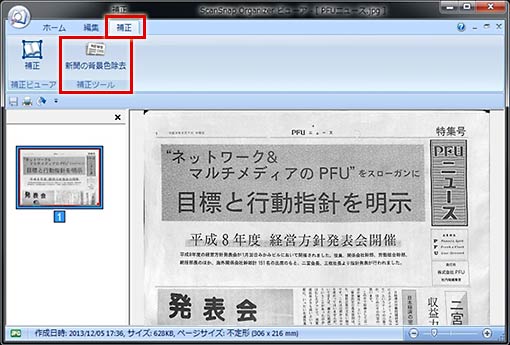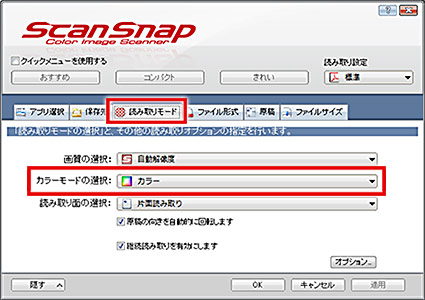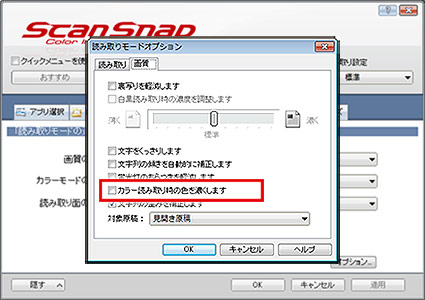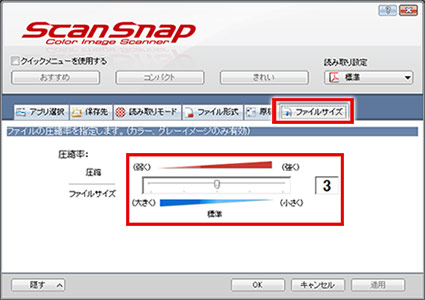- ScanSnap よくあるご質問 > 機種から選ぶ > SV600 > 読み取り > 【SV600】スキャンした新聞の文字が読みにくいのですが、背景を白くして文字をくっきり見せる方法を教えてください。
【SV600】スキャンした新聞の文字が読みにくいのですが、背景を白くして文字をくっきり見せる方法を教えてください。
- カテゴリー :
-
- ScanSnap よくあるご質問 > 機種から選ぶ > SV600 > 読み取り
- ScanSnap よくあるご質問 > やりたいことから選ぶ > 原稿を読み取る > 読み取り
回答
「新聞の背景色除去」機能で補正を行うことができます。
※ScanSnap Organizerのバージョンが、V5.1L41以降であることをご確認ください。

ScanSnap Homeをご利用の場合は、ScanSnapヘルプをご参照ください。
ScanSnap Organizerをご利用の場合は、以下の[手順]をご確認ください。
[手順]
- ScanSnap Organizerのサムネイルから対象ファイルを選択し、「Organizerビューア」画面を開きます。
- 「補正」タブをクリックし、「新聞の背景色除去」を実行します。
※作業データ付きファイルは削除する必要があります。
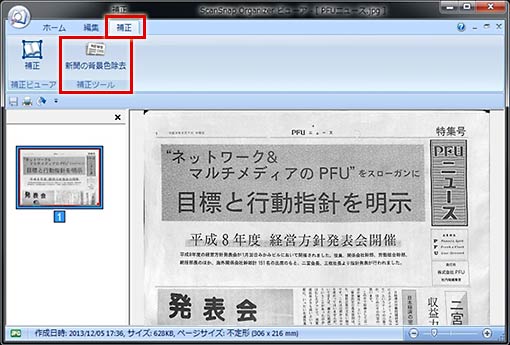
※macOSの場合は、対象のファイルを選択し左上の「補正」アイコンをクリックすると、「新聞の背景色除去」が表示されます。
新聞の背景を綺麗に消すコツ
新聞の曲がりによる影は除去しきれないことがあります。画像に影ができないように、原稿を平らにして読み取ってください。
以下よりご利用のソフトを選択し、推奨の読み取り設定をご確認ください。
- カラーモードは「カラー」または「グレー」を選択します。

- プロファイル編集画面のフィード右側[オプション]ボタンをクリックし、「カラー読み取り時の色を濃くします」のチェックを外します。
※「新聞の背景色除去」機能をお使いになる場合、「カラー読み取り時の色を濃くします」にチェックが入っていると、背景を除去しきれないことがあります。

- プロファイル編集画面の[詳細設定]ボタン ‐ 「ファイルサイズ」タブをクリックし「中」にチェックを付けます。

- 「読み取りモード」タブのカラーモードの選択は「カラー」または「グレー」を選択します。
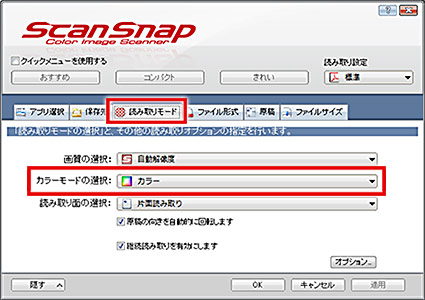
- 「読み取りモード」タブ - 「オプション」ボタンをクリックし、「画質」タブ - 「カラー読み取り時の色を濃くします」のチェックを外します。
※「新聞の背景色除去」機能をお使いになる場合、「カラー読み取り時の色を濃くします」にチェックが入っていると、背景を除去しきれないことがあります。
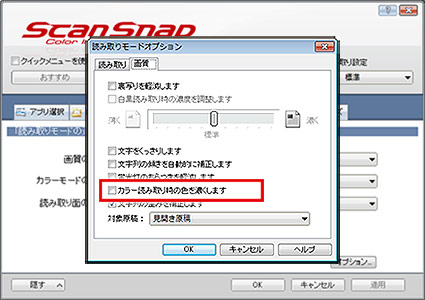
- 「ファイルサイズ」タブの圧縮率を3に設定します。